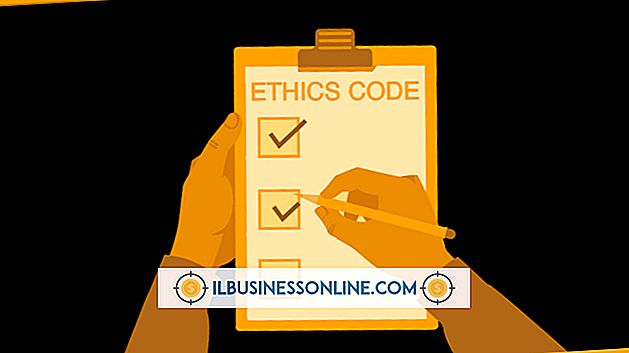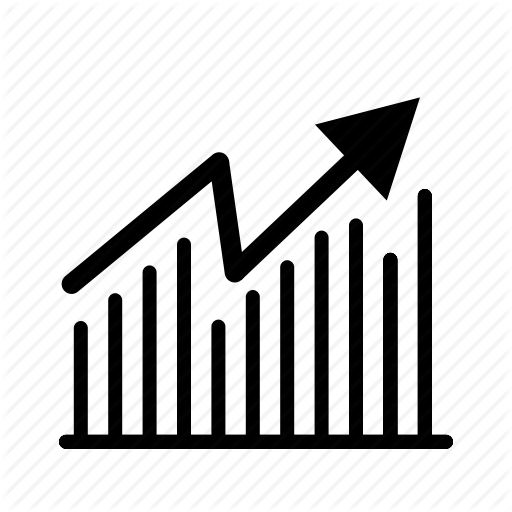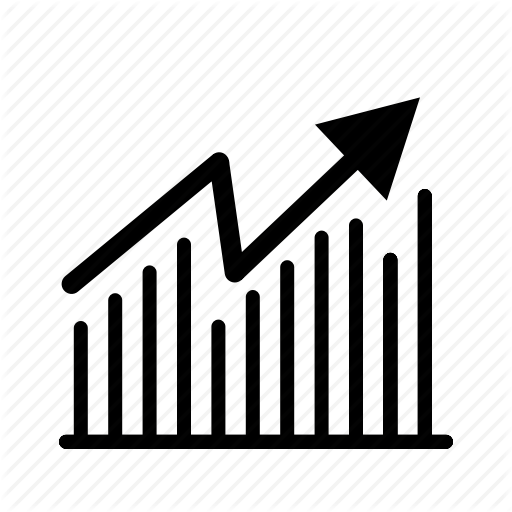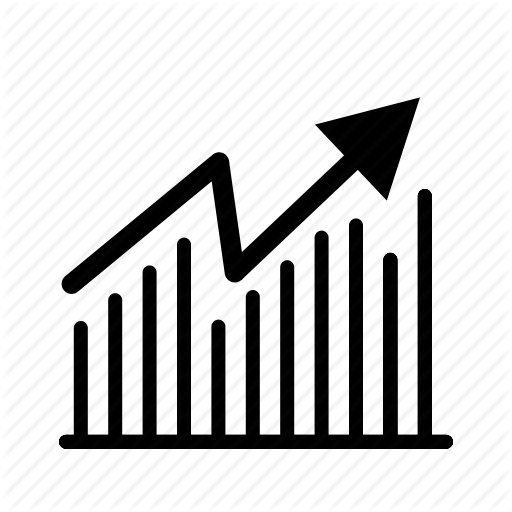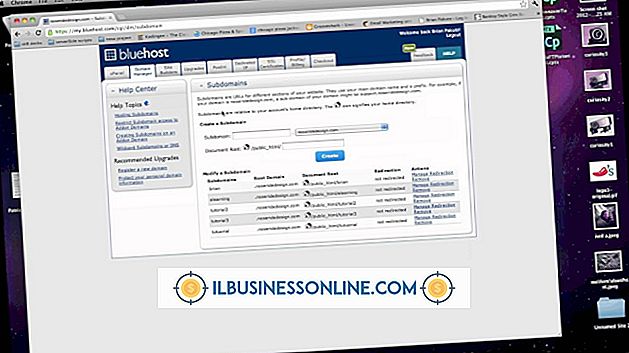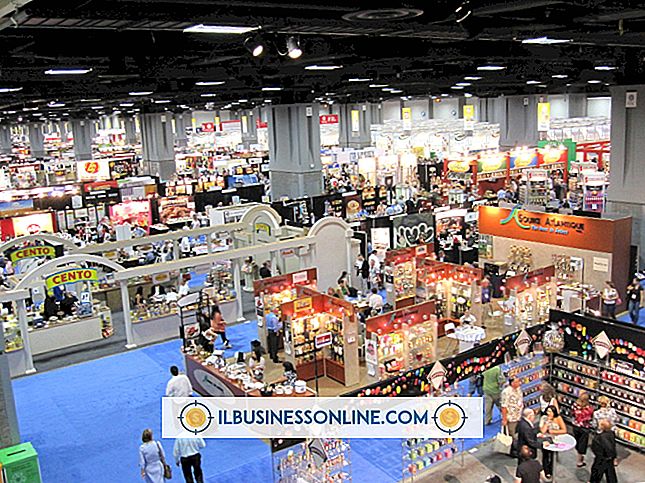Apache Webサーバーにファイルをアップロードする方法

ファイルをApache Webサーバーにアップロードするには、2つの方法があります。スタンドアロンのファイル転送プロトコルアプリケーションまたはWebベースのコントロールパネルです。 スタンドアロンFTPアプリケーションは、インターネット接続を介してコンピュータとWebサーバーを接続する独立したブリッジとして機能します。 Windowsプログラムディレクトリの他のアプリケーションと同じように起動します。 Webベースのコントロールパネルも同様のサービスを提供しますが、Webブラウザを介してアクセスする点が異なります。
FTP経由でアップロード
1。
コンピュータのFTPアプリケーションを開きます。 Windowsの特定のバージョンは、この目的のために設計されたWS_FTPと呼ばれるアプリケーションにバンドルされています。 まだFTPアプリケーションをお持ちでない場合は、ダウンロードしてください。 FileZillaはWS_FTPの無料代替品です。
2。
FTPアプリケーションに新しい接続を作成して、Apacheサーバーにログインします。 新しい接続を作成するために必要なことは、使用しているFTPソフトウェアによって異なります。 FileZillaで、Site Managerツールを開き、[New Site]をクリックします。[Host]フィールドにWebサイトのWebアドレスを入力します。 ユーザー名とパスワードを入力してください。 完了したら、[接続]ボタンをクリックします。
3。
Apacheサーバー上の目的のディレクトリに移動します。 ほとんどのFTPアプリケーションでは、画面は2つの主要ウィンドウに分割されます。1つはコンピュータ上のファイルを表示する左側、もう1つはWebサーバー上のファイルを表示する右側です。 公開したいファイルをアップロードする場合は、FTPアプリケーションの右側のウィンドウで、「Web」、「Public」、「public_html」などの名前のディレクトリを探します。
4。
コンピュータからWebサーバーにアップロードしたいファイルを見つけます。 左側のウィンドウでそれらをダブルクリックして、アップロードキューに追加します。 FileZillaでは、アップロードキューは画面の一番下にあります。 ダブルクリックした各ファイルはキューに表示されます。 キューが再び空になったら、アップロードは完了です。
Webコントロールパネルからアップロード
1。
Webブラウザを開き、Webサーバーのコントロールパネルに移動します。 コントロールパネルのWebアドレスは、Webホストによって異なります。 たとえば、cPanelを実行しているApacheサーバーでは、通常あなたのアドレスはwww.yoursite.com/cpanelになります。 コントロールパネルの場所については、Webホストに問い合わせてください。
2。
コントロールパネルにログインしてファイルアップロードエリアに移動します。 この領域のラベル付け方法はWebホストによって異なります。 一般的なラベルには、「FTP」と「ファイルのアップロード」があります。cPanelを実行しているサーバーでは、ファイルのアップロード領域は通常「ファイルマネージャ」と呼ばれます。
3。
ファイルをアップロードするWebサーバーフォルダに移動します。
4。
[アップロード]ボタンをクリックして、アップロードしたいファイルを選択します。 cPanelでは、ファイルマネージャの[参照]ボタンをクリックしてコンピュータにファイルを表示する必要があります。 ファイルをダブルクリックしてキューに追加します。 自動的にアップロードが始まります。